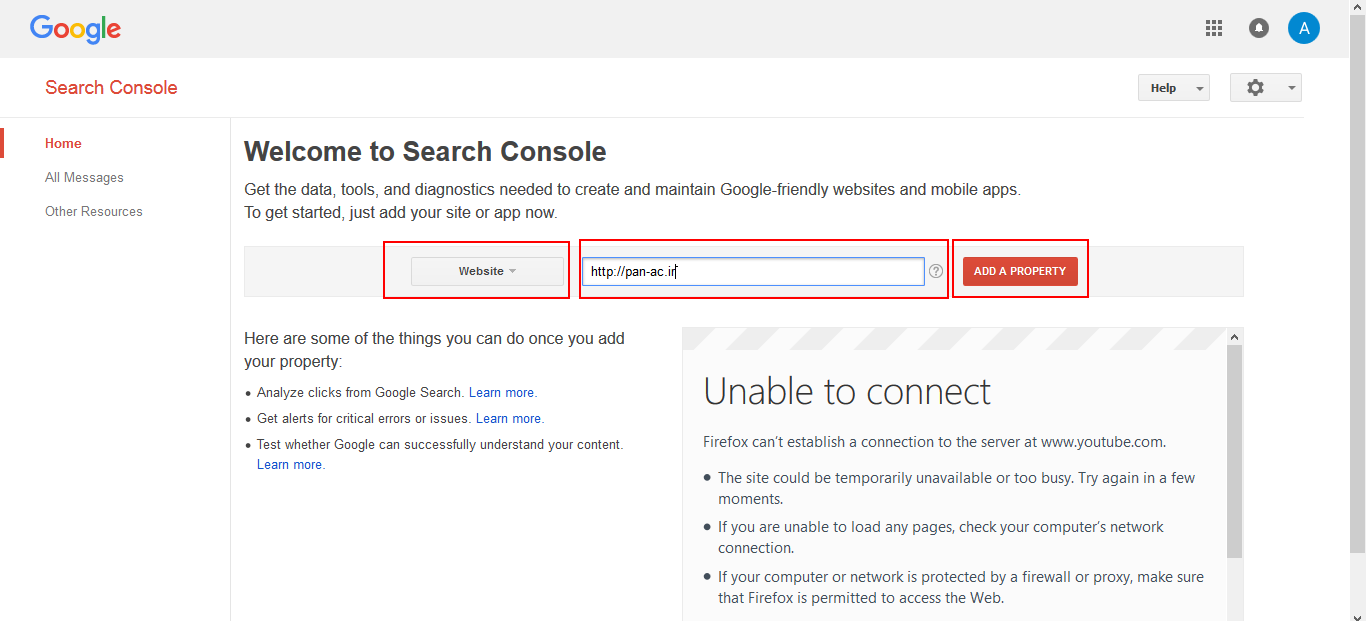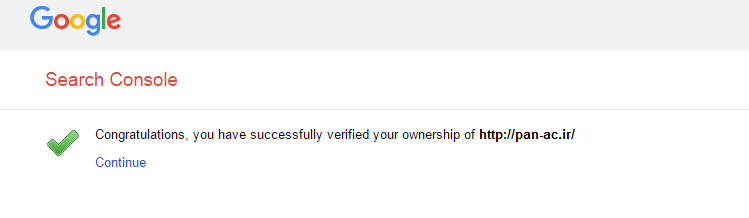ثبت سایت در گوگل
امروز در خدمت شما هستیم با یک آموزش کاربردی و خیلی خیلی مهم تحت عنوان “آموزش ثبت سایت در گوگل” که یکی از مهم ترین کارهایی هست که باید برای سئو و بهینه سازی سایت لازم است تا در گوگل انجام دهید.
تمام ما میدانیم که داشتن یک سایت تا زمانی مفید خواهد بود که کاربران هدف از طریق موتور های جستجو مانند گوگل، یاهو، بینگ و … (در حال حاضر مهم ترین موتور جستجوگر، گوگل هست) وارد سایت مون بشن و از خدمات ما استفاده کنن.
آموزشگاه آی سی دی ال در شرق تهران
البته راه های بسیار زیاد دیگه ای مثل تبلیغات و پاپ آپ و … هم وجود داره که کاربرا از طریق این موارد هم وارد سایت میشن اما اون دسته از کاربرانی که از خدمات و محصولات ما استفاده خواهند کرد، بیشتر از طریق موتورهای جستجو وارد میشوند هدفمند وارد سایت میگردند زیرا دقیقا میدانند به دنبال چه هستند.
در ادامه به آموزش ثبت سایت در گوگل خواهیم پرداخت…
کلاس آموزش طراحی سایت
آموزش ثبت سایت در گوگل.
پیش از شروع آموزش چند نکته را به یاد داشته باشید؛
1- پیش از هرچیز بررسی نمایید که دسترسی ربات ها به سایت امکان پذیر است یا خیر
در بعضی مواقع امکانش هست که کاربران دسترسی ربات موتورهای جستجوگر مثل گوگل رو مسدود کرده باشند. اگر این اتفاق بیفته دیگه موتور های جستجو امکان بررسی سایت ما رو نخواهند داشت و از نظر سئو به مشکل خواهیم خورد.
کلاس های آموزش برنامه نویسی
به منظور محدود نمودن دسترسی ربات ها به سایت روش های مختلفی وجود دارد مثل فایل robots.txt و … که بزودی آموزشی در این رابطه خواهیم داشت.
- درون وردپرس گزینه ای وجود داره که دسترسی ربات موتورهای جستجوگر رو به سایت مسدود میکنه. برای بررسی این مورد وارد پیشخوان وردپرس خودتون بشید و از منوی تنظیمات گزینه خواندن رو انتخاب کنید.
- درون این صفحه گزینه ای تحت نام “نمایش به موتورهای جستجو” وجود داره. روبروی این گزینه یک چک باکس با نوشته ” از موتورهای جستجو درخواست کن تا محتوای سایت را بررسی نکنند.” وجود داره. اگر شما به اشتباه این گزینه رو انتخاب کرده باشید، دسترسی موتورهای جستجو به سایت تون رو محدود کردید و میتوانید امکان ایندکس نمودن مطالب سایت را از ربات ها بگیرید.
- پس حتما دقت کنید که این گزینه تیک نخورده باشه و سپس بر روی ذخیره تغییرات کلیک کنید.
دوره آموزش طراحی سایت
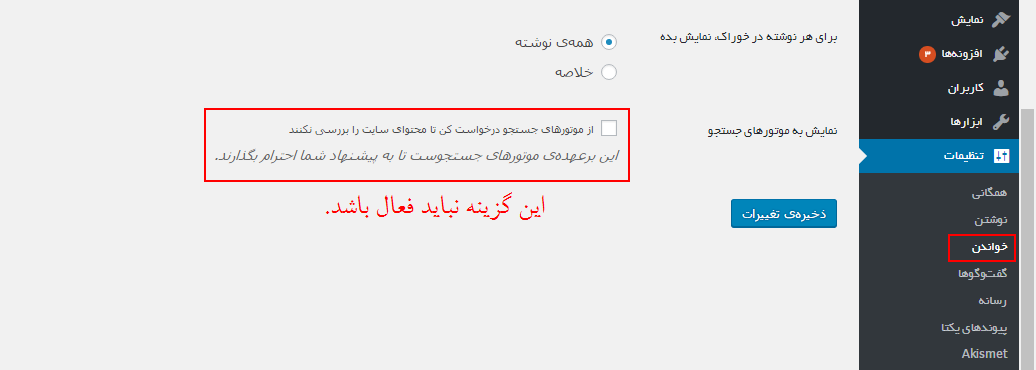 محدود کردن دسترسی ربات موتورهای جستجو در وردپرس
محدود کردن دسترسی ربات موتورهای جستجو در وردپرس
2- مورد بعدی که باید بهش دقت کنیم این هست که آیا صفحات سایت درون موتورهای جستجوگر مخصوصا گوگل ثبت شده یا نه.
– لازم است تا برای این موضوع عبارت زیر را در سرچ گوگل بزنید .Site:yourdomain.comبجای عبارت yourdomain.com نام دامنه خود را وارد نمایید. مثلا :Site:pan-ac.ir
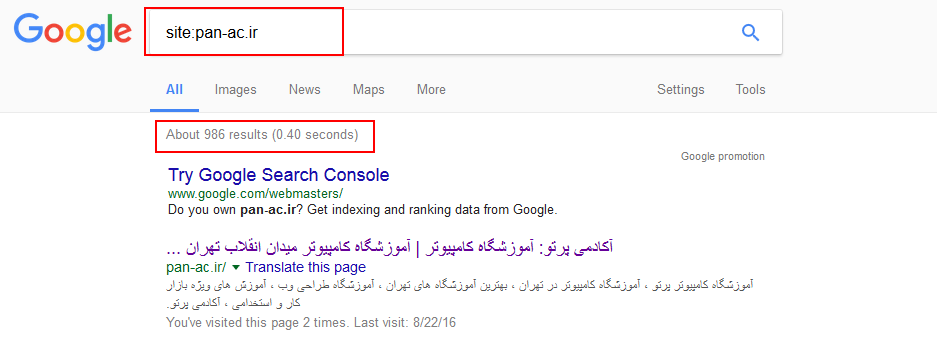 تعداد صفحات ایندکس شده در گوگل
تعداد صفحات ایندکس شده در گوگل
اگر به عکس دقت کنید، تعداد صفحاتی که درون گوگل ایندکس شده 986 صفحه هست. اگر سایت شما به تازگی ایندکس شده باشد این تعداد بسیار محدود و یا حتی 0 است. اگر اینطوری بود اصلا نگران نباشید. چون بعد از این آموزش ثبت سایت در گوگل، این موتور جستجو شروع میکنه به ایندکس کردن صفحات سایت شما.
دوره آموزش asp.net
3- مورد سوم داشتن یک اکانت ایمیل جیمیل در گوگل است.
اگر جیمیل دارید که خوش به حالتون 🙂 اما اگر ندارید حتما برای خودتون ایجاد کنید. آموزش های زیادی در سطح اینترنت موجود هست اما برای اینکه جستجو نکنید و زمان تلف نشه میتونید از آموزش زیر که به صورت تصویری هم هست استفاده کنید.
خب نکاتی که باید قبل از ثبت سایت در گوگل میگفتیم رو بیان کردیم، بریم سراغ آموزش ثبت سایت در گوگل.
1- وارد اکانت جیمیل خودتون بشید.
2- حال بر روی عبارت روبرو کلیک نمایید . Search Console
Search console یکی از ابزار های مهم و کاربردی گوگل هست که به شما امکان مدیریت سایت تون رو درون گوگل میده و برخی از کارهایی که میشه با ابزار Search Console انجام داد :
- مدیریت صفحات ایندکس شده
- حذف صفحات ایندکس شده
- ایندکس کردن سریع تر صفحات سایت
- میزان کلیک بر روی صفحات سایت درون موتور جستجوگر گوگل
- سایت هایی که به سایت شما لینک دادن
- حذف سایت های اسپم که به سایت لینک دادن
- و …
دوره های وردپرس
3- پس از کلیک بر روی عبارت فوق با تصویر زیر مواجه میشوید
درون این صفحه باید آدرس وب سایت تون رو با www یا بدون www (بستگی داره که دامنه اصلی تون بر روی کدوم یکی از این موارد ریدایرکت میشه) وارد کنید و سپس بر روی Add a Property بزنید.
4- در این مرحله شما وارد صفحه ای میشید که باید به گوگل ثابت کنید که مدیر و صاحب سایتی هستید که آدرسش رو وارد کردید.
کلاس آموزش after effect
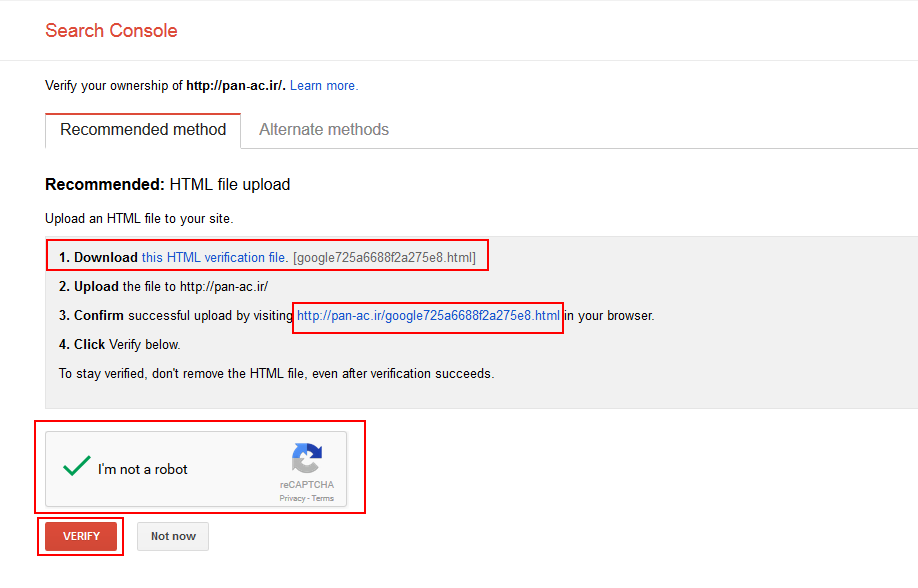 فعال سازی سایت در سرچ کنسول گوگل
فعال سازی سایت در سرچ کنسول گوگل
پس از آن چندین راه وجود دارد که در این مقاله به ذکر آسان ترین راه ممکن میپردازیم.
- در عکس بالا همونطور که مشخص شده در مرحله اول شما باید یک فایل رو دانلود کنید. این فایل با پسوند html هست و نام منحصر به فردی داره.
- سپس در مرحله دوم باید فایلی که دانلود کردید رو در مسیر root آدرسی که وارد کردید آپلود کنید. ( برای آپلود حتما باید وارد پنل هاست تون بشید که اگر وردپرس کار می کنید معمولا سی پنل هست و در مرحله بعدش وارد File manger و سپس درون public_html فایل رو آپلود کنید).
- مرحله سوم این رو بررسی میکنه که شما فایل رو با همون نامی که دانلود کردید در مسیر خودش آپلود کرده باشید.
– دقت کنید که اگر چند بار فایل رو دانلود کرده باشید، خود مرورگر میاد و به آخر اسم فایل شماره اضافه میکنه و اگر شما این فایل رو به اشتباهی آپلود کرده باشید، گوگل متوجه نمیشه و سایت تون هم ثبت نمیشه.
– پس فایلی که دانلود کردید باید حتما در مسیری که گوگل گفته قابل دسترسی باشه.
- در نهایت تیک گزینه I’m not a robot رو انتخاب کنید و بر روی Verify کلیک کنید.
نکته مهم : در صورتی که مراحل بالا رو اشتباه رفته باشید پیغام زیر رو مشاهده میکنید.
 پیغام خطا هنگام ثبت سایت در گوگل
پیغام خطا هنگام ثبت سایت در گوگل
آموزشگاه تدوین فیلم
5- پیغام ثبت سایت با موفقیت
در نهایت اگر تمام مراحل رو درست رفته باشید پیغام زیر رو مشاهده می کنید که یعنی سایت شما در گوگل ثبت شده و از این به بعد منتظر ایندکس شدن صفحات تون باشید و همچنین می تونید از ابزار های مفید Search Console استفاده کنید.